Как правильно удалить сохраненный адрес в Chrome
В этой статье вы найдете подробные инструкции и советы по удалению адресов из браузера Google Chrome, чтобы обеспечить вашу конфиденциальность и безопасность.

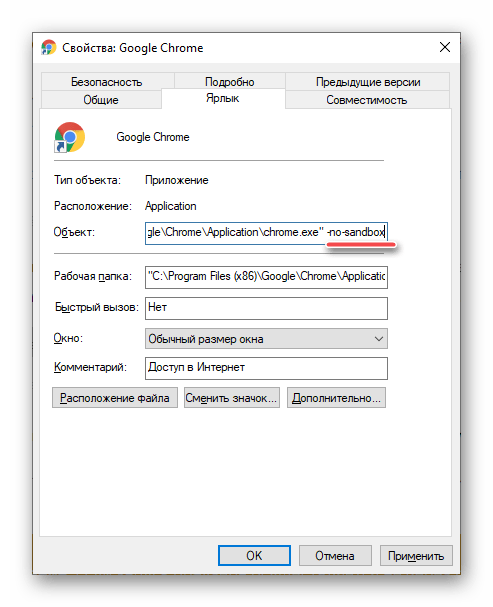

Откройте Google Chrome и нажмите на три точки в правом верхнем углу экрана, чтобы открыть меню.

Как удалить почту gmail (почтовый ящик google)
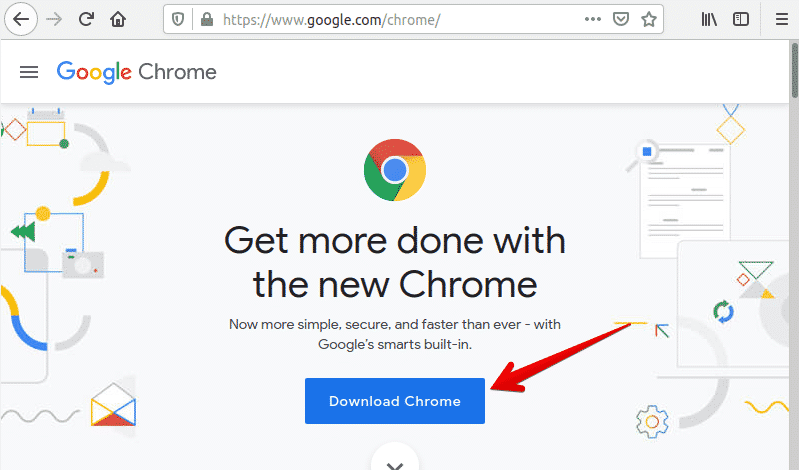
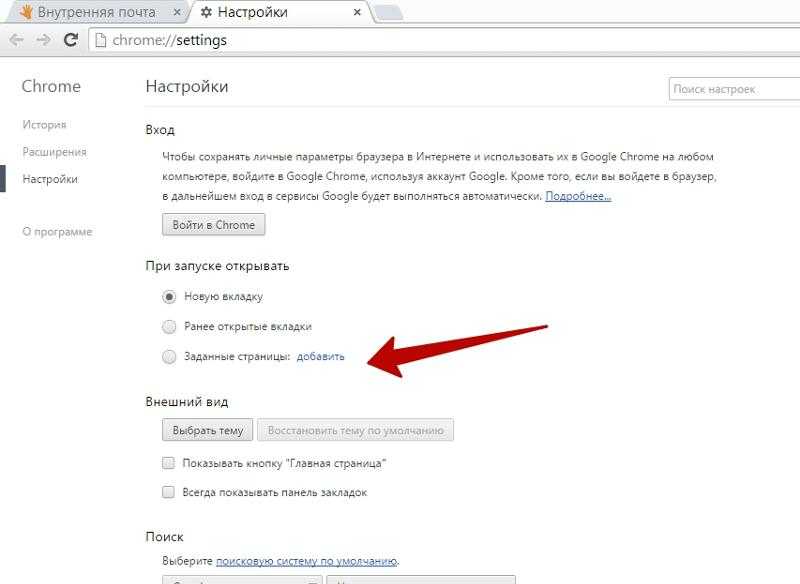
Выберите пункт Настройки в выпадающем меню.

Как включить или отключить автозаполнение Chrome и удалить данные
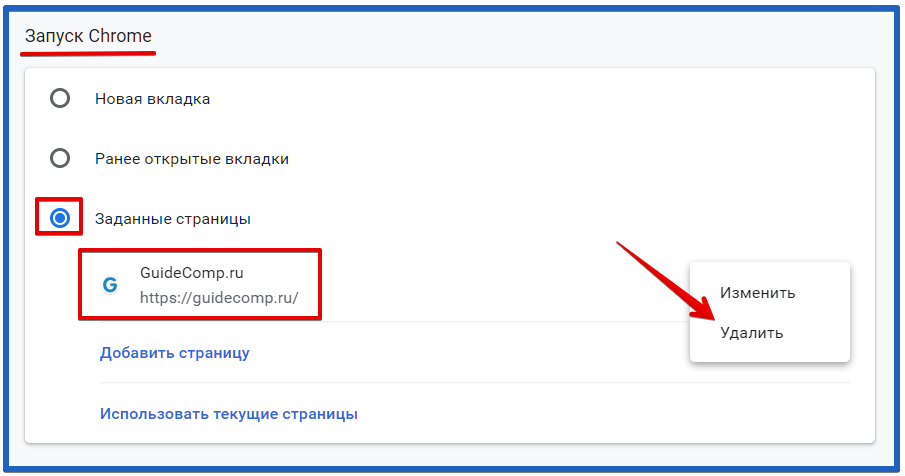
Прокрутите вниз и нажмите на Автозаполнение.

Как Удалить Google Chrome Полностью Как Удалить Гугл Хром Браузер с Телефона Андроид Айфон и iPad
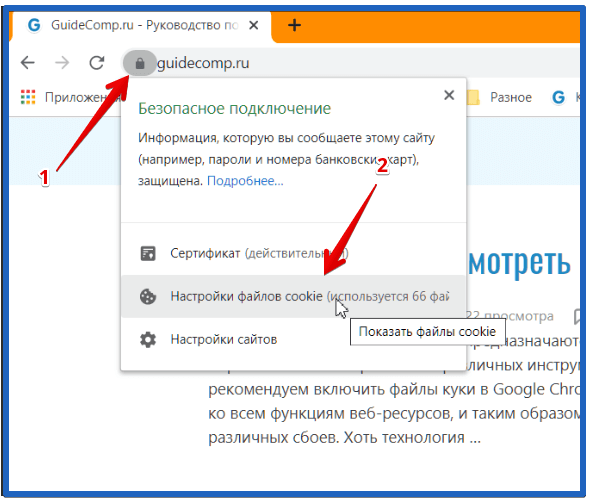
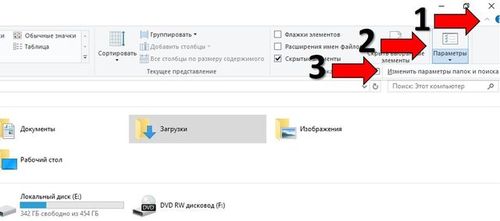
Выберите Адреса и другие данные.

Как Удалить Тему в Google Chrome
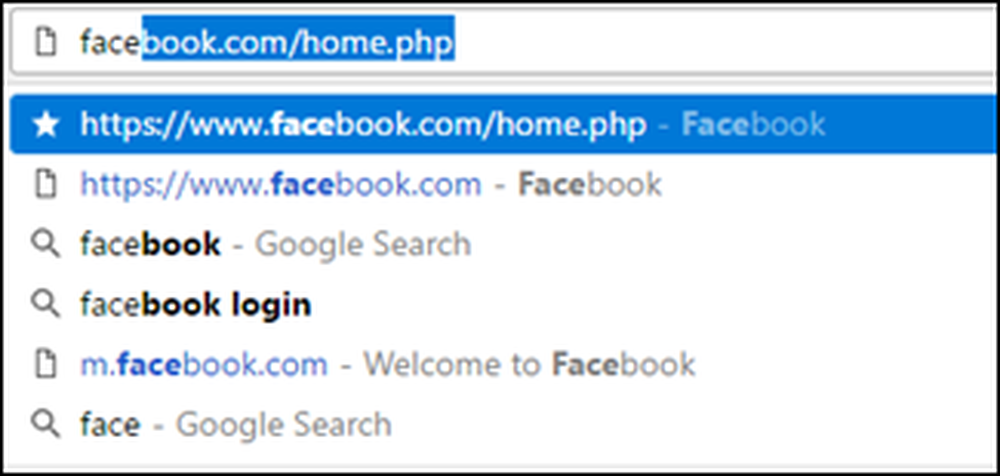
Найдите адрес, который хотите удалить, и нажмите на три точки рядом с ним.

Как полностью удалить google chrome
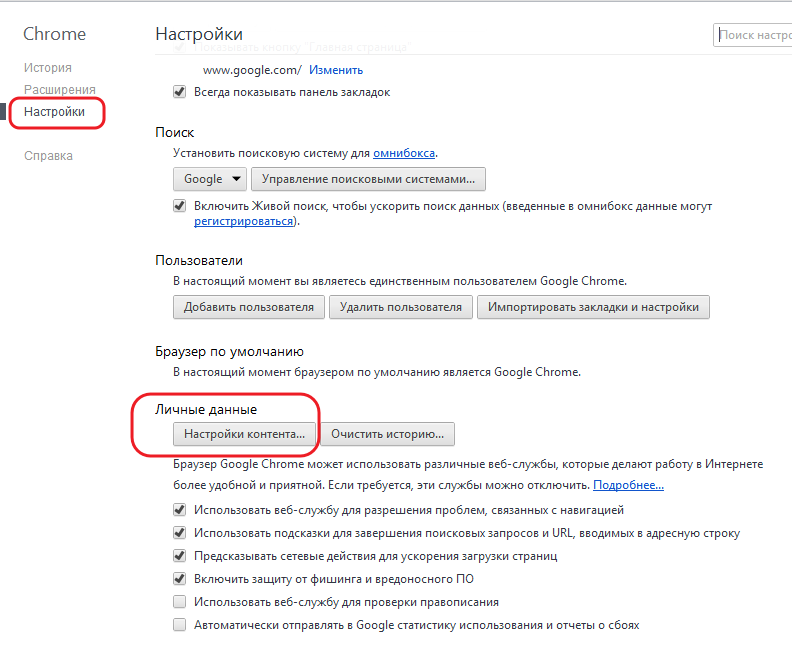
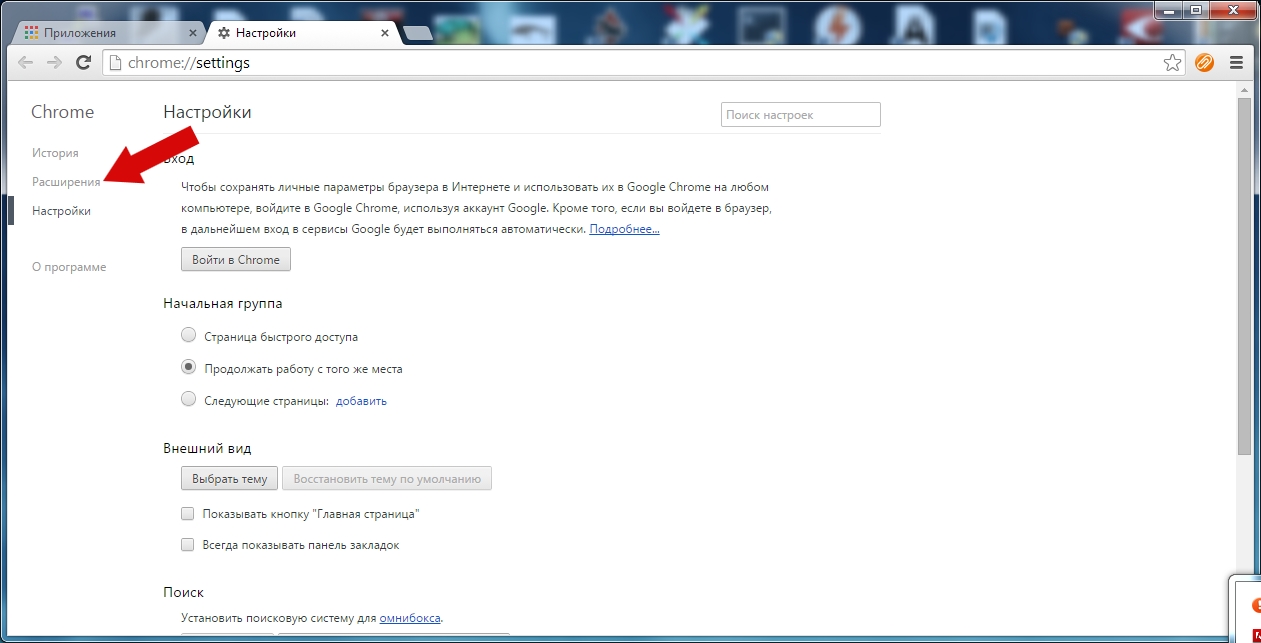
Выберите Удалить из выпадающего меню.

Как удалить браузер Google Chrome с компьютера полностью Метод удаления РАБОТАЕТ 100%
Подтвердите удаление, если появится запрос.

🔥СДЕЛАЙ ЭТО, Как удалить всю информацию, которую хранит о Вас Гугл и запретить ему шпионить за Вами

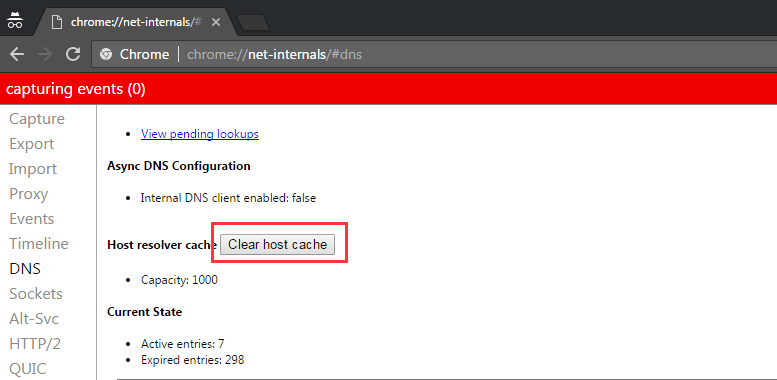
Для более полной очистки данных, вернитесь в настройки и выберите Конфиденциальность и безопасность.

Как удалить браузер Гугл Хром?
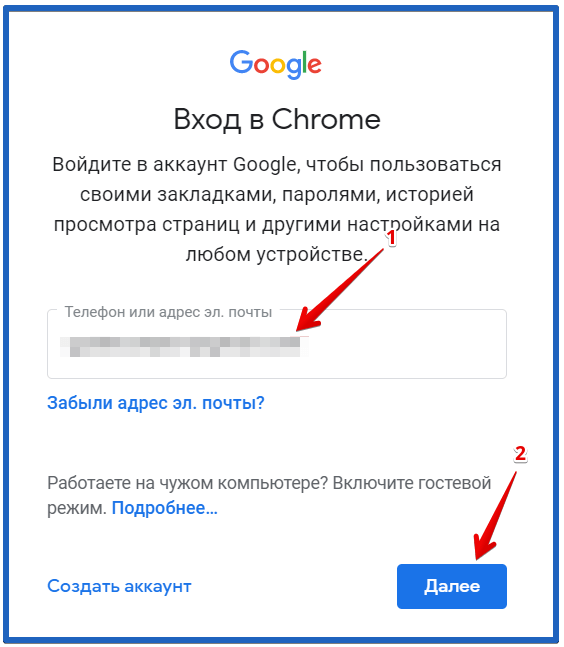
Нажмите на Очистить историю и выберите параметры очистки.

Регулярно проверяйте и обновляйте свои настройки конфиденциальности для поддержания безопасности.

Как удалить из истории один сайт в Google Chrome